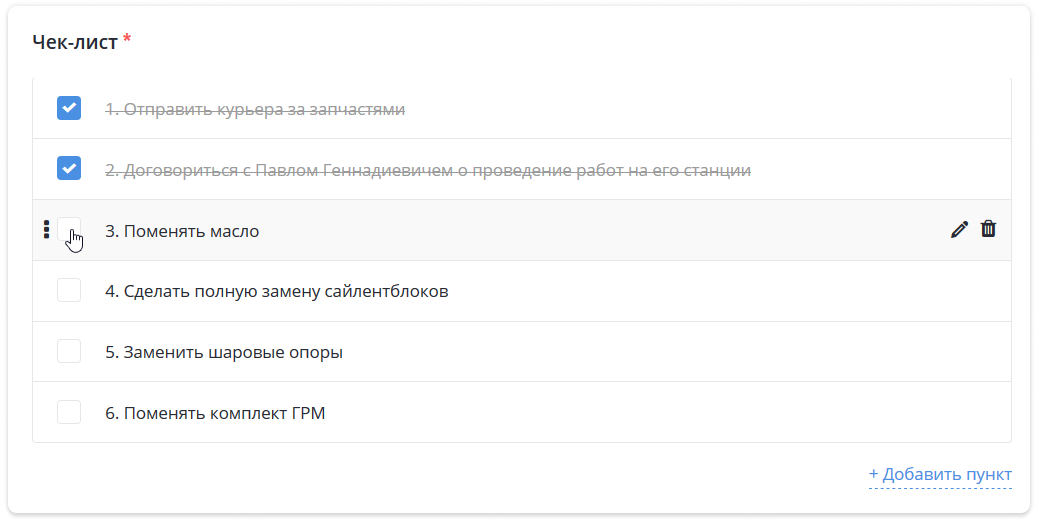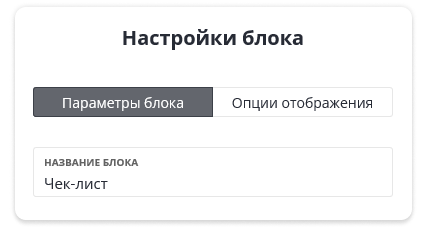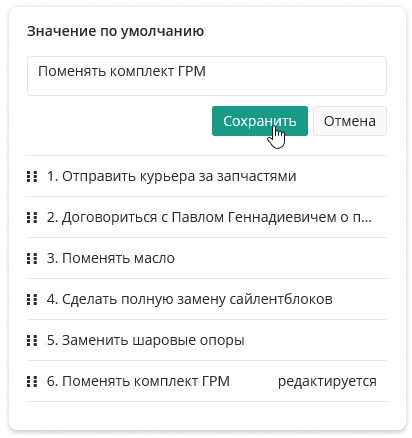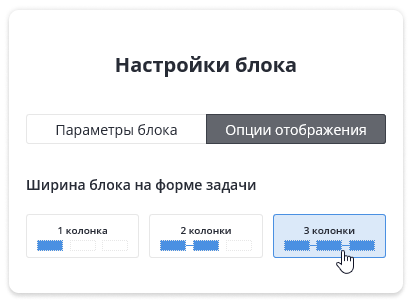Данный блок служит для добавления пунктов To-do списка по задаче.
Например, если вам необходим пошаговый план действий по реализации какой-то сложной задачи, в блоке Чек-лист удобно составить список этих действий, и следить за их выполнением.
Чек-лист является пользовательским, а не системным блоком, поэтому при необходимости вы можете добавить на форму несколько чек-листов. Это удобно, когда вы хотите составлять персональный список пунктов для каждого или нескольких участников процесса.
Настройка блока
После добавления блока Чек-лист на форму, или по клику на заголовок блока, в правой части экрана автоматически откроется панель с настройками со следующими опциями:
| Название блока |
В опции Название блока вы можете задать уникальное имя для блока. Именно с таким заголовком он будет отображаться на форме модели и в самой задаче. |
| Чек-лист обязателен для выполнения |
Если включить эту опцию, сотрудники не смогут перевести задачу в следующий статус, пока не поставят галочку напротив каждого пункта чек-листа. |
| Значение по умолчанию |
Если задачи бизнес-процесса у вас типовые, то в этой секции вы можете установить список преднастроенных пунктов для чек-листа. Данные пункты будут автоматически добавляться при создании каждой задачи по бизнес-процессу. При необходимости их можно будет удалить или скорректировать. |
| Ширина блока на форме задачи |
Эта опция находится во вкладке Опции отображения С ее помощью вы можете установить ширину вашего чек-листа: от трети до всей ширины формы задачи. |
| Показывать название блока на задаче |
В некоторых случаях название блока на самой задаче необходимо скрыть. Для этого просто уберите галочку в данном пункте. |
Чтобы добавленный на форму блок отобразился в вашем бизнес-процессе, не забудьте сохранить модель бизнес-процесса, перейдя к опциям сохранения в правом верхнем углу экрана.
Подробнее об использовании Чек-листов на форме задачи вы сможете узнать из этого видео.